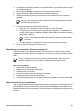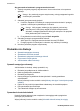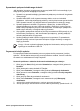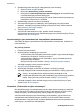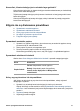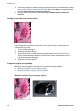User's Guide - Microsoft Windows 9x
Jeśli w drukarce nie ma luźnych ani uszkodzonych części, wykonaj następujące
czynności:
1. Sprawdź, czy wewnątrz drukarki nie ma żadnych ciał obcych, które uniemożliwiają
ruch kaset drukujących, takich jak resztki opakowania transportowego. Jeśli
przedmioty takie znajdują się w drukarce, usuń je.
2. Sprawdź, czy kasety drukujące są prawidłowo zainstalowane w koszu.
Więcej informacji można znaleźć w sekcji Instrukcje dotyczące instalacji.
3. Upewnij się, że trójkolorowa kaseta drukująca jest zainstalowana w lewej, a czarna
lub fotograficzna kaseta drukująca — w prawej przegrodzie kosza.
4. Sprawdź, czy nie doszło do zacięcia papieru. Jeśli tak, usuń zacięcie papieru.
Więcej informacji można znaleźć w sekcji Zacięcie papieru.
5. Opuść pokrywę drukarki.
6. Podłącz przewód zasilający z tyłu drukarki, a następnie włącz drukarkę.
–Jeśli kontrolka wznawiania nie miga, kontynuuj drukowanie dokumentu.
–Jeśli kontrolka wznawiania miga, naciśnij przycisk Wznów.
Jeśli kontrolka nadal miga, powtórz wymienione czynności.
Problemy z kasetą drukującą
● Niewłaściwa kaseta drukująca
● Kaseta drukująca jest uszkodzona lub nieprawidłowo zainstalowana
● Komunikat „Drukowanie w trybie rezerwowym”
● Komunikat „Kaseta drukująca jest w niewłaściwym gnieździe”
Niewłaściwa kaseta drukująca
Drukowanie jest możliwe tylko w przypadku, gdy zainstalowane są właściwe kasety
drukujące.
Aby sprawdzić, czy zostały zainstalowane odpowiednie kasety drukujące
1. Otwórz pokrywę drukarki.
2. Odczytaj numer katalogowy na etykiecie kasety drukującej.
1 Etykieta z numerem katalogowym
2 Data ważności
Pomoc oprogramowania HP Photosmart 75